Як зберегти відео з YouTube у фотопленку
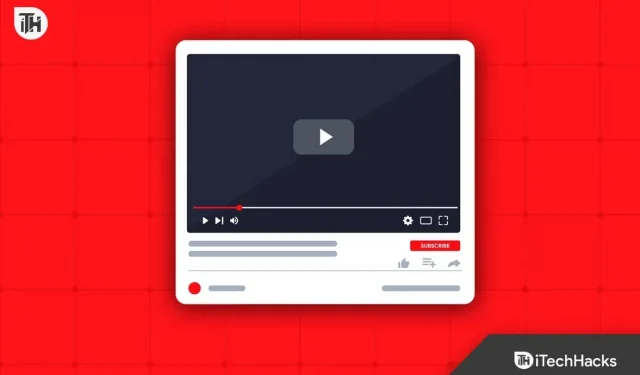
Серед найпопулярніших платформ обміну відео YouTube є популярною платформою для завантаження, обміну та перегляду відео. Коли справа доходить до збереження цих відео у папці камери, це може бути складно, особливо якщо ви хочете переглядати їх офлайн. Нижче наведено кілька способів збереження відео YouTube у папці камери.
Навіщо вам зберігати відео YouTube у папці фотоапарата?
З багатьох причин рекомендується зберігати відео YouTube у папці камери.
- Офлайн-доступ: ви можете переглядати відео YouTube без підключення до Інтернету, якщо вони збережені у вашій папці камери. Якщо під час подорожі у вас немає доступу до Wi-Fi, це може бути особливо корисно.
- Економія даних: Потокове відео на YouTube використовує багато даних, особливо якщо ви переглядаєте відео у високій роздільній здатності. Ви можете переглядати відео, не витрачаючи ліміт трафіку, зберігаючи їх у папці камери.
- Економте гроші: ви можете завантажувати відео YouTube на свою камеру, якщо у вас обмежений тарифний план або живете в дорогій країні з високою швидкістю передавання даних.
- Поділіться з друзями та сім’єю: ви можете ділитися відео YouTube із друзями та родиною, зберігаючи їх у папці камери. Відео можна передавати на інші пристрої або демонструвати на пристрої.
- Уникайте видалення відео. Відео YouTube може бути видалено з різних причин, зокрема через порушення авторських прав або вибір користувача, який завантажив відео. Навіть якщо відео буде видалено з YouTube, ви все одно зможете отримати до них доступ, зберігши їх у папці камери.
Який найкращий спосіб зберегти відео з YouTube у фотопленку?
Відео YouTube неможливо зберегти безпосередньо в Camera Roll за допомогою програми YouTube, але програми сторонніх розробників можуть допомогти вам у цьому. Ось кілька простих кроків, щоб зберегти відео YouTube у Camera Roll:
Спосіб 1. Використання програми третьої сторони

Ви можете зберігати відео YouTube у папці камери за допомогою програми стороннього розробника. Це один з найпростіших і популярних способів зробити це. Ви можете завантажити відео YouTube за допомогою багатьох сторонніх програм для пристроїв iOS і Android.
Є деякі популярні, такі як TubeMate, Snaptube та Video Downloader для Instagram. Ви можете зберегти відео YouTube у папку камери за допомогою програми стороннього розробника, виконавши такі дії:
- Спочатку завантажте та встановіть програму третьої сторони з App Store або Google Play Store.
- Щоб зберегти відео YouTube, відкрийте програму та знайдіть його.
- Тепер ви можете завантажити відео, коли ви його знайшли.
- Ви можете вибрати якість і формат відео. Потім ви можете вибрати 720p або 1080p для деяких програм.
- Нехай завантаження завершиться. Це може зайняти кілька хвилин, залежно від розміру відео та швидкості Інтернету.
- Коли відео буде збережено, воно з’явиться в папці завантажень програми, і ви зможете отримати доступ до галереї на своєму пристрої, щоб перенести його в папку камери.
Важливо знати, що під час завантаження відео YouTube можуть застосовуватися закони про авторське право. Щоб переконатися, що ви маєте право завантажувати відео, завжди перевіряйте умови використання перед завантаженням будь-якого відео.
Зручно та швидко зберігайте відео YouTube у папку камери за допомогою програми стороннього розробника. Без підключення до Інтернету ви можете переглядати відео в будь-який час і в будь-якому місці без підключення.
Спосіб 2. Використання веб-сайту SaveFrom.Net

Використання SaveFrom.net — це ще один спосіб зберегти відео YouTube у папці камери. За допомогою цього веб-сайту ви можете завантажувати відео з різних веб-сайтів, включаючи YouTube, без необхідності встановлювати програми сторонніх розробників. Ви можете зберегти відео YouTube за допомогою SaveFrom.net, виконавши такі дії:
- Відвідайте SaveFrom.net у своєму веб-переглядачі.
- Щоб зберегти відео YouTube, знайдіть його.
- Після цього скопіюйте URL-адресу відео з адресного рядка веб-браузера.
- Ви повинні вставити скопійовану URL-адресу в поле введення на SaveFrom.net.
- Виберіть « Завантажити ».
- Ви можете вибрати якість і формат відео.
- Нехай завантаження завершиться.
- Збережене відео буде доступним у папці завантажень вашого пристрою, доступ до якої можна отримати, перейшовши до галереї на вашому пристрої.
Умови використання YouTube і закони про авторське право забороняють завантажувати відео з платформи. Майте на увазі, що це може порушувати умови використання платформи та закони про авторські права. Завжди перевіряйте умови використання перед завантаженням будь-яких відео та переконайтеся, що ви маєте право.
Спосіб 3: Використання запису екрана

Ваш фотоапарат також може містити відео YouTube, записані за допомогою диктофона. За допомогою цього методу ви записуєте відео під час його відтворення на екрані, а потім переносите його в папку камери.
Ось як зберегти відео YouTube у папку камери за допомогою диктофона екрана:
- Встановіть на свій пристрій записувач екрана. Для пристроїв iOS і Android доступно кілька безкоштовних і платних варіантів.
- Запустіть записувач екрана та виберіть параметри запису. Опції запису включають розмір, якість і звук.
- Перейдіть на веб-сайт або в програму YouTube і відтворіть відео, яке хочете зберегти.
- На диктофоні екрана натисніть кнопку запису , щоб почати запис.
- Зупиніть запис, коли закінчиться відтворення відео.
- Ви можете перенести записане відео на камеру за допомогою галереї свого пристрою, відкривши папку програми.
Слід пам’ятати, що завантаження відео YouTube може порушити умови використання та поставити під загрозу ваші авторські права. Завжди перевіряйте умови використання перед завантаженням будь-яких відео, щоб переконатися, що ви маєте право.
Чи є інші способи завантажити відео YouTube на телефон
З міркувань безпеки рекомендується використовувати функцію завантаження програми. У програмі ви можете завантажити відео YouTube для відтворення в режимі офлайн. Однак для перегляду відео потрібно буде скористатися програмою YouTube.
Крім того, ви можете придбати YouTube Premium, щоб отримати доступ до найкращих функцій. З YouTube Premium ви можете завантажувати високоякісні відео без будь-яких обмежень. Ви також можете видалити рекламу з відео на YouTube, якщо ви підписалися на YouTube Premium.
Підведіть підсумки
Підводячи підсумок, метод YouTube video to camera roll дає вам миттєвий доступ до ваших улюблених відео з будь-якого місця. Це можна зробити кількома способами, включно з використанням програми стороннього розробника, запису екрана, SaveFrom.net або іншого веб-завантажувача відео. Виходячи з ваших особистих уподобань і особливостей, які є для вас найважливішими, кожен метод має свої переваги та недоліки.
Який би метод ви не використовували, завжди важливо перевіряти свої права та переконатися, що ви не порушуєте жодних умов використання чи законів про авторське право. Якщо ви дотримуватиметеся цих вказівок, ви зможете переглядати відео YouTube на своєму телефоні без підключення до Інтернету. Отже, поки що все. Щоб дізнатися більше, напишіть коментар нижче та повідомте нам.



Залишити відповідь